Text einfügen
Das Werkzeug für das Einfügen von Text befindet sich im Register Startseite.

Die Eigenschaften und Effekte, die einem Text zugewiesen werden, beziehen sich immer auf das gesamte Textfeld. Es lassen sich nicht, wie von der Textverarbeitung her gewohnt, absatzweise unterschiedliche Eigenschaften zuweisen.
Titel einfügen
Über diesen Menüpunkt fügen Sie vor dem aktiven Element einen Text ein. Beim Anklicken öffnet sich das Textwerkzeug.
Gleichzeitig zeigt das Vorschaufenster ein Beispiel mit den Standardeinstellungen.
Sie verändern den Text, indem Sie in das dort gezeigte Textfenster klicken und Ihren Text einfügen. Dies ist auch über den Menüpunkt "Text bearbeiten" möglich.
Durch das "Ziehen" des Textfeldes an den Angriffspunkten mittels Maus verändern Sie dessen Größe.
Die Menüpunkte im Textwerkzeug sprechen für sich. Sowohl Schriftarten und Größe, als auch Hintergrundfarbe (Standard-, Design- oder selbst definierte Sonderfarbe), Zeitabläufe und Eintrittseffekte sind einstellbar.
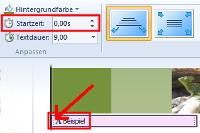 Sie können die Startzeit eines Titels verschieben, indem Sie den Frame/Clip mit einem Doppelklick aktivieren und die Zeit im Fenster eingeben.
Sie können die Startzeit eines Titels verschieben, indem Sie den Frame/Clip mit einem Doppelklick aktivieren und die Zeit im Fenster eingeben.
Mit etwas manuellem Geschick können Sie auch mit der Maus auf die dünn gepunktete Linie am Beginn der "Textpspur" klicken und diese grafisch an die gewünschte Stelle ziehen.
Ist die Textdauer länger eingestellt, als die eingestellte Abspieldauer des dazu gehörenden Frames, "ragt" der Text in den nächsten Frame hinein. Dies ist am Textbalken unter den Clips im Vorschaubereich erkennbar.
Mit einem Doppelklick in den betreffenden Frame aktivieren Sie dessen Eigenschaften und können im Menü über "Dauer" die Abspielzeit anpassen.
Text in ein Bild einfügen
Ein "Bildtitel" erscheint im ausgewählten Bild. Er kann als Titel und/oder Beschreibungstext genutzt werden. Die Texte können mit denselben Methoden bearbeitet werden, wie Titeltexte.
Für Bildtexte stehen Einblendeeffekte zur Verfügung die parallel zu evtl. zugewiesenen Abspieleffekten angewendet werden. Dies lässt sich per Abspielfeld im Vorschaubereich kontrollieren.
Abspann erzeugen
Ein Film ist ohne Abspann unvollständig. In diesem Text werden Zusatzinformationen, Mitwirkende und deren Aufgabe oder auch Unterstützende genannt.
Klicken Sie auf "Abspann", springt der Cursor an das Ende des Films und öffnet einen Textclip. Die Bearbeitung entspricht der Gestaltung eines Titels.
Auch diesen Text können Sie auf mehr oder weniger klassische Art abspielen indem Sie diesen mit einem entsprechenden Effekt versehen.
Speichern Sie Ihr Projekt in regelmäßigen Abständen, damit Ihnen Bearbeitungsschritte nicht verloren gehen.
Letzter Schritt
: Exportieren des Films in ein gängiges Abspielformat.
